想必很多人在工作或学习上会遇到这样的问题,熬夜加班做出了ppt,第二天信心满满去交ppt的时候,却被上司或老师要求把做好的ppt做成图片进行展示宣传。这个时候的你还是用qq截图一张一张的截图吗?幻灯片那么多,你能折腾过来吗?你能受的了吗?你不心疼你自已,我心疼你啊。这里我给大家分享一个超级简单实用的方法,让你的办公与学习更加有效率。
提示:该方法不需要使用第三方软件,直接使用PowerPoint2003 2007 2010都可以轻松完成!
PPT转换成JPG图片方法:
1.在PowerPoint中打开幻灯片,然后单击菜单栏的“文件”,选择“另存为”命令;
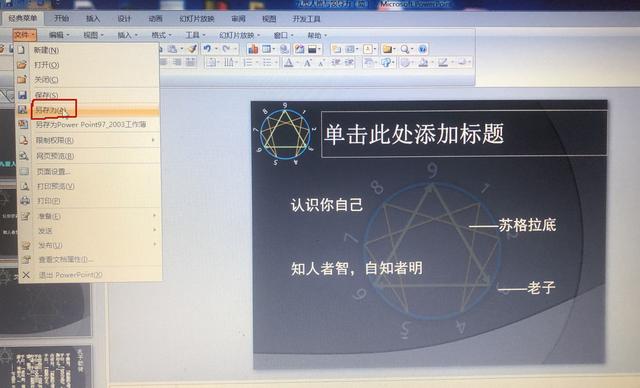
2.在弹出的“另存为”对话框下面的“保存类型”中选择“JPEG文件交换格式(*.jpg)”,然后保存;
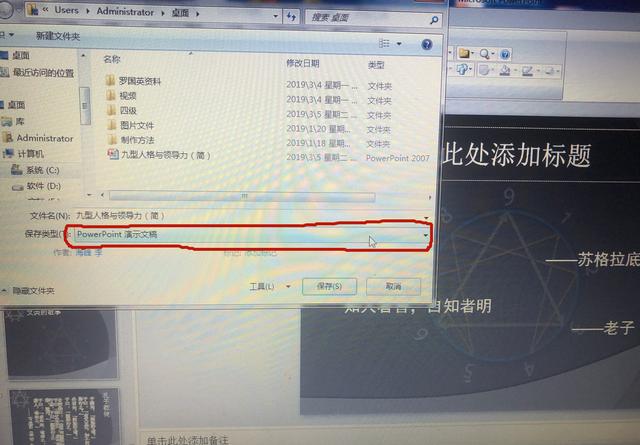
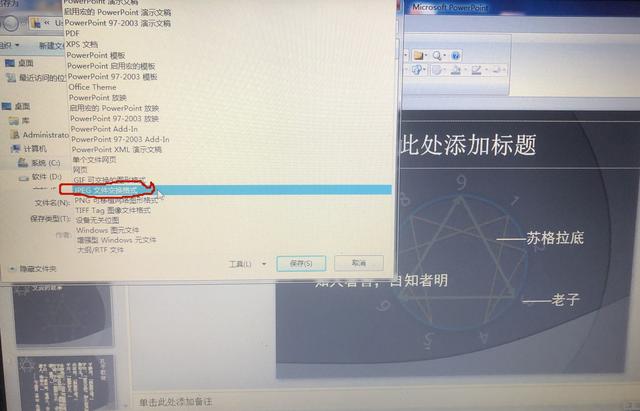
3.这个时候会弹出一个“想要导出演示文稿中的所有幻灯片还是只导出当前幻灯片?”显而易见每张幻灯片就是将所有幻灯片都转换成JPG图片;只导出当前幻灯片就是只导出当前页面上的一张幻灯片转换成JPG图片。
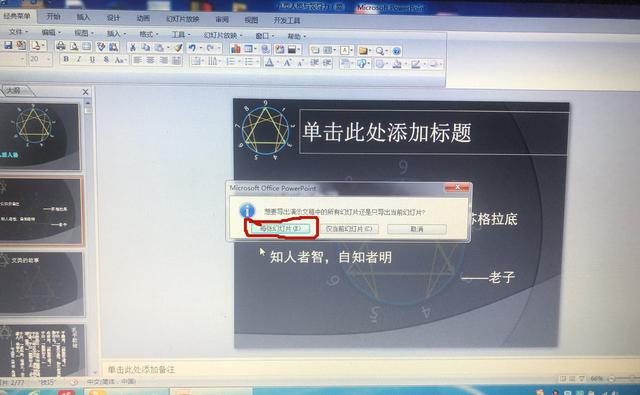
4.转换完成会出现提示“该演示文稿中的每一张幻灯片都以独立文件方式保存到文件夹中”,打开保存的路径就可以找到所有转换过来的图片。
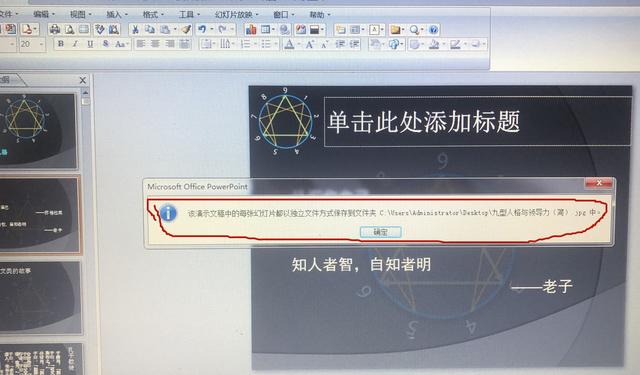
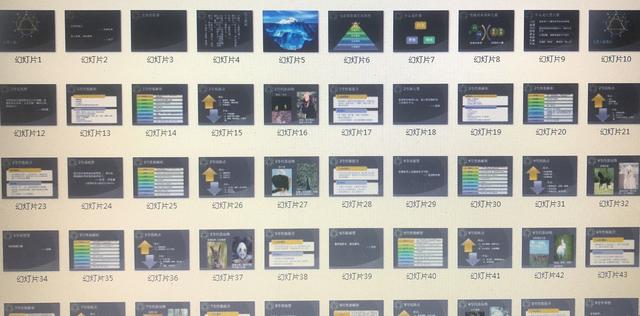
完成,现在就已经将PPT转换成JPG图片了,方法是不是超级简单啊!
希望能够帮助大家,喜欢别忘了点赞加关注我哟。还有其他办公上的问题记的留言我会一一解答的,谢谢大家!





















 2854
2854











 被折叠的 条评论
为什么被折叠?
被折叠的 条评论
为什么被折叠?








